只要上网,每天你都会到各种各种的资讯,今日小编也是到网上收集了一些与Win7系统连接话筒后说话有回音如何消除相关的信息,那么下面分享给大家一起了解下吧。
现如今通过网络和朋友语音聊天是非常流行的一种做法,对于那些台式电脑用户来说必须准备一个话筒,不过将话筒连接Win7系统电脑后发现话筒有回音,这要怎么消除呢?下面将给大家介绍消除话筒说话有回音的办法。
1、右击桌面右下角的“喇叭”图标,点击“录音设备”;
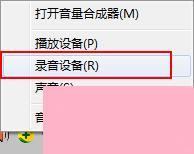
2、这时会出现一个“麦克风”设备,右击“麦克风”,点击“属性”;
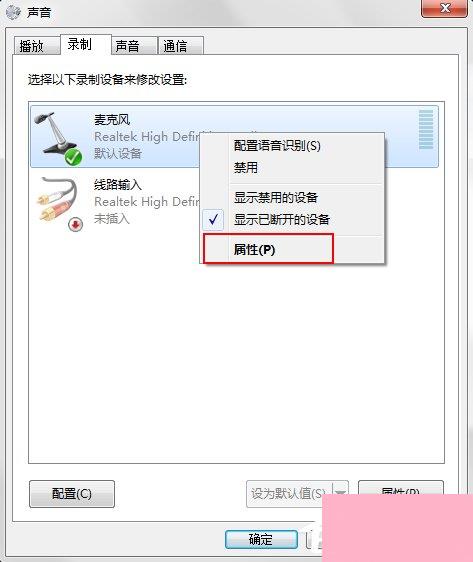
3、“麦克风属性”在“侦听”中,找到“侦听此设备”,若打钩,请把钩去掉;
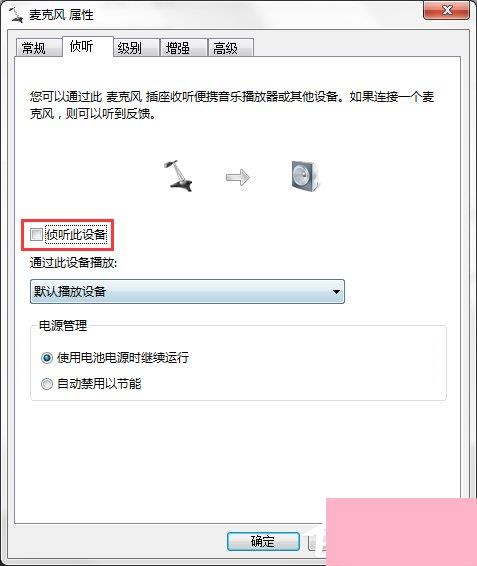
4、再点击“级别”,把“麦克风加强”调为0.0dB,可以适度调节麦克风音量。
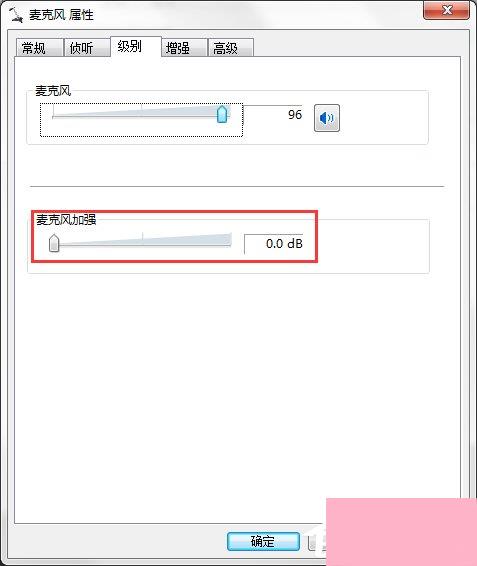
5、在“增强”中,选择“禁用所有声音效果”;
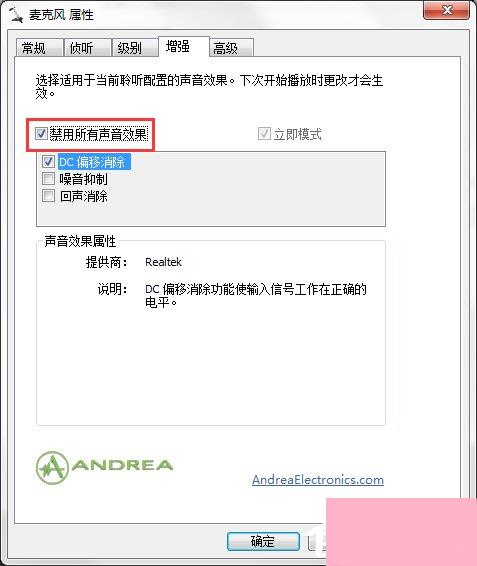
6、最后再在“高级”中,找到“独占模式”,在它下边有两个选项,全部打钩。分别是“允许应用程序独占控制该设备”“给与独占模式应用程序优先”。你还可以调下“默认格式”,如图所示:
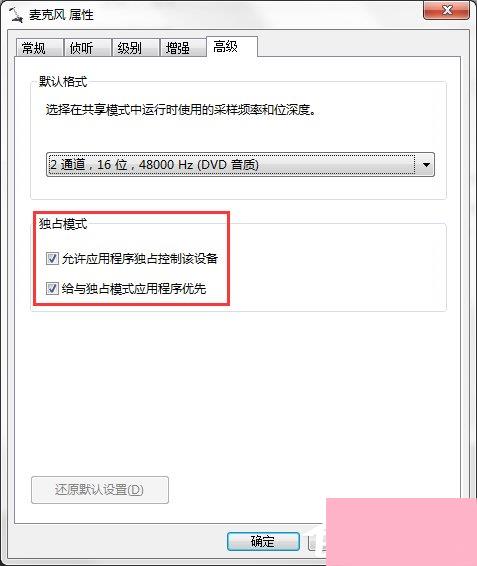
7、如果是使用QQ软件说话出现回音的按照下面的步骤进行设置下,若不是可以忽略:
在QQ主界面点击左下角齿轮状的“打开系统设置”图标,进入QQ “系统设置”,选择“音视频”中的“语音设置”;
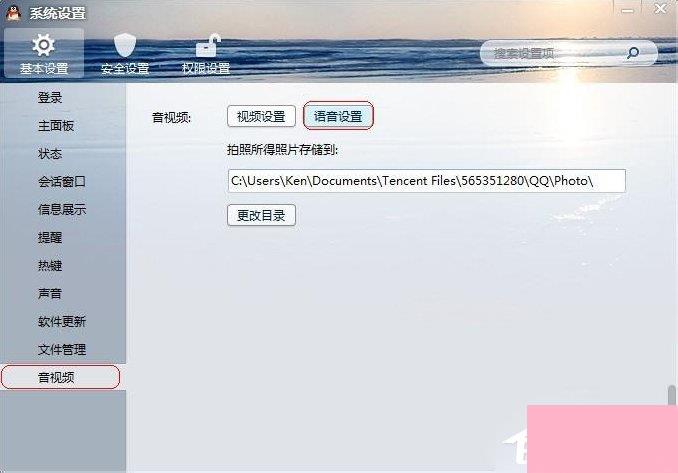
8、之后把语音设置“调节”下的“自动调节麦克风音量”以及“自动放大麦克风音量”方框内“钩去掉”;
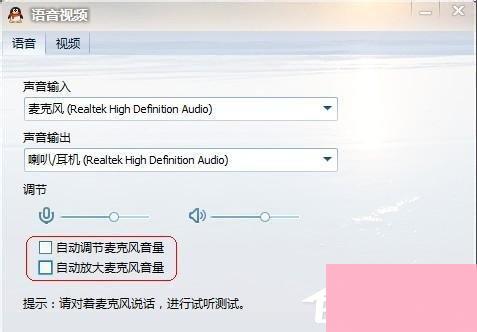
上面给大家演示的是QQ软件的设置,如果你使用的YY等其他语音软件,则按照类似的方法进行设置即可。当然用户在进行这些操作之前必须保证话筒没坏,同时上面的这些方法还可以解决话筒噪音杂音问题。
通过上面的介绍,相信大家对于这个Win7系统连接话筒后说话有回音如何消除也有了一定的了解了,希望小编精心整理的这篇内容能够解决你的困惑。